Куповином преко апликације иТунес Сторе на иОС-у 8, можете преузети музику на свој иПхоне без рачунара. Чак и ако обично синхронизујте своју музику са иТунес-а на ПЦ-у или Мац-у, сам телефон је све што вам је потребно да купите нове песме или преузмете старе куповине.
Корак 1: Пронађите нову музику
Отвори иТунес Сторе апликацију на вашем иПхоне-у да бисте претраживали продавницу. На страници Музика погледајте Изабран или Цхартс картице за тренутне најбоље хитове и продају. Славина Жанрови да видите истакнуте песме и листе за одређени жанр.
Видео дана

Додирните Види све за више огласа.
Кредит за слику: Слика љубазношћу Аппле-а
Ако тражите нешто посебно, отворите Претрага страницу и откуцајте песму, албум или име извођача.

Страница Претрага такође приказује претраге у тренду.
Кредит за слику: Слика љубазношћу Аппле-а
Корак 2: Преглед и преузимање
Додирните назив песме на страници са детаљима да бисте преслушали пример клипа. Не постоји ограничење колико песама можете да испробате, али свака репродукује само кратак избор из целог дела. Када пронађете оно што тражите, додирните цену албума или песме, а затим додирните
Купи албум или Купи песму.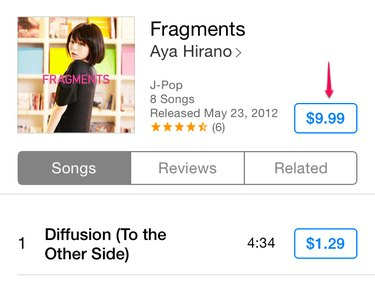
Додирните цену да бисте открили дугме Купи...
Кредит за слику: Слика љубазношћу Аппле-а

...а затим тапните на дугме да потврдите куповину.
Кредит за слику: Слика љубазношћу Аппле-а
Савет
Албуми обично коштају мање од збира њихових песама, па ако желите неколико нумера, проверите да ли је куповина целог албума боља понуда. Ако купите појединачне песме и касније се предомислите, вратите се на страницу албума. Неки албуми нуде Заврши мој албум, што вам омогућава да одбијете цену песама које сте већ купили.

Додирните снижену цену да бисте купили остатак албума.
Кредит за слику: Слика љубазношћу Аппле-а
Славина Купио и бирај Музика да преузмете музику коју већ поседујете. Отвори Не на овом иПхоне-у картицу да сузите листу и изаберите извођача којег желите да преузмете.
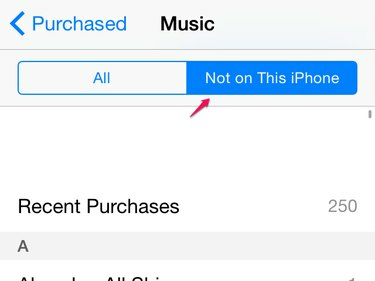
Додирните Недавне куповине да бисте сортирали листу хронолошки.
Кредит за слику: Слика љубазношћу Аппле-а
Славина Преузми све да преузмете сву музику од извођача или додирните икону облака поред албума или песме да преузмете појединачне ставке. ИТунес вам неће наплаћивати музику коју сте већ платили, све док користите исти Аппле ИД. Преузимање музике са иконом облака се не наплаћује.
Корак 3: Потврдите преузимање
Чим купите песму или албум, ваш иПхоне аутоматски почиње преузимање. Када се заврши, користите Музичка апликација слушати. Да бисте видели напредак преузимања, изаберите Више и додирните Преузимања.

Изаберите Купљено да бисте пронашли музику, ТВ емисије и филмове које сте већ купили.
Кредит за слику: Слика љубазношћу Аппле, Инц.
Савет
Да бисте пренели музику купљену на вашем иПхоне-у у иТунес на рачунару, повежите свој иПхоне, отворите Филе мени у иТунес-у и кликните Уређаји и онда Пренесите куповине са иПхоне-а. Алтернативно, потражите песму или албум у продавници и кликните на икону облака да бисте је преузели бесплатно.

Ако не видите мени, притисните Алт-Ф да бисте га отворили.
Кредит за слику: Слика љубазношћу Аппле-а
Савет
иТунес Сторе је званична метода иПхоне-а за преузимање музике, али то није једина опција. Неколико услуга претплате на музику, укључујући Спотифи, Амазон Приме Мусиц и Рхапсоди, нуде песме које се могу преузети уз плаћено чланство. Ако користите неку од ових услуга, морате да користите њену апликацију и за преузимање и за слушање музике – песме се неће појавити у апликацији Музика.

Апликација Амазон Мусиц омогућава члановима Приме да преузимају укључене песме.
Кредит за слику: Слика љубазношћу Амазона



